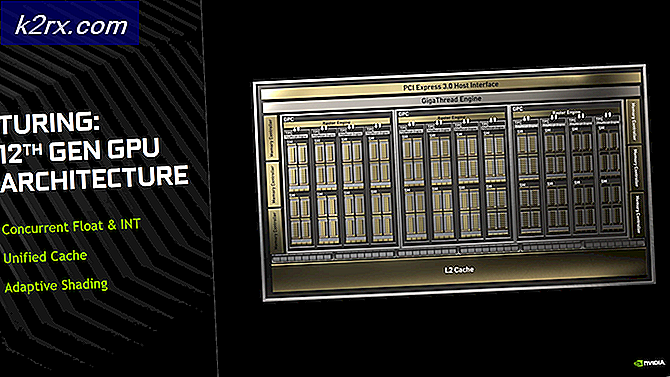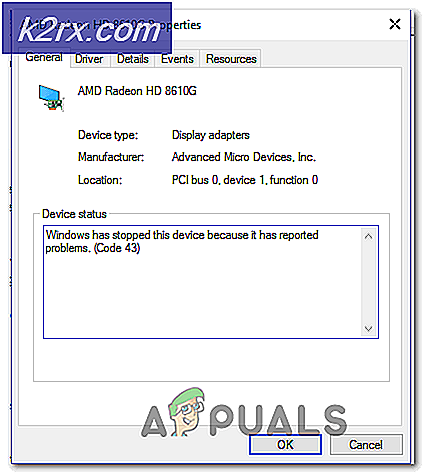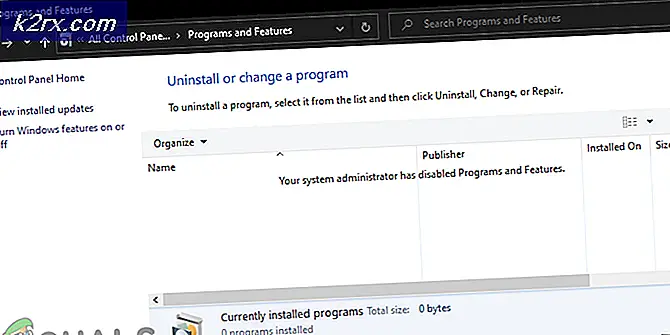ÇÖZÜM: Buhardan İndirirken Bilgisayar Askı / Gecikme
Birkaç Windows 10 kullanıcısı, bilgisayarların dünyadaki PC'ler için önde gelen oyun kaynağı olan Steam'den oyunlar, oyun güncellemeleri veya diğer içerikleri indirmeye başladığında bilgisayarlarının kontrolsüz bir şekilde askıda kalmaya başlaması ve kontrolsüz kalması sorununu bildirmiştir. Bu sorundan etkilenen kullanıcılar, bilgisayarlarından Steam indirirken, programlardan fare işaretçisine kadar her şeyin çok fazla uğradığını görüyorlar. Ayrıca, bu sorundan etkilenen bilgisayarlarda gözlenen bir başka davranış da toplam CPU kullanımının tehlikeli seviyelere kadar vuruyor, çoğu zaman% 100'e varan oranlarda.
Buna ek olarak, bu sorundan etkilenen kullanıcılar sadece Steam'den içerik indirirken değil, GeForce Experience uygulamasından sürücü indirirken diğer uygulamalardan veya programlardan herhangi bir şey indirirken de bunu tecrübe ediyorlar . Ancak, dosyaları doğrudan internetten indirirken, hem gecikme / hem de tehlikeli derecede yüksek CPU kullanımı etkilenen kullanıcılar tarafından görülmez. Zorlu bir çalışma ve tabii ki, geçmişte bu sorundan etkilenmiş olan Windows 10 kullanıcılarının deneme ve hatalarından dolayı, bu sorunun ardındaki suçluya verilen basit bir bcedit değerinden daha fazla değil. geçmişte doğrudur . Çoğu durumda, bu sorunun ortaya çıkmasını sağlamak için doğru olarak ayarlanması gereken bcedit değeri, bu sorunun kendisinden etkilenen kullanıcı dışında hiç doğru değildir; çoğu durumda.
PRO TIP: Sorun bilgisayarınız veya dizüstü bilgisayar / dizüstü bilgisayar ile yapılmışsa, depoları tarayabilen ve bozuk ve eksik dosyaları değiştirebilen Reimage Plus Yazılımı'nı kullanmayı denemeniz gerekir. Bu, çoğu durumda, sorunun sistem bozulmasından kaynaklandığı yerlerde çalışır. Reimage Plus'ı tıklayarak buraya tıklayarak indirebilirsiniz.Bu sorunu düzeltmek için yapılması gereken tek şey, bu soruna neden olan bcedit değerini sıfırlamaktır. Bunu yapmak için, aşağıda belirtildiği gibi adımları izlemeniz gerekmektedir, buna ek olarak, sistem dosyalarının bütünlüğünü taramak için Reimage Repair ile bilgisayarınızı taramanızı ve bozulan dosyaları bulursa bunları onarmanızı öneririz. Reimage Repair'ı buraya tıklayarak indirebilirsiniz.
WinX Menüsü'nü açmak için Başlat Menüsü düğmesine sağ tıklayın.
Komut İstemi'ne tıklayın (Yönetici) .
Aşağıdakileri yükseltilmiş Komut İstemi'ne yazın ve Enter tuşuna basın:
bcdedit / set useplatformclock yanlış
Bilgisayarınızı yeniden başlatın ve önyükleme yaptıktan sonra Steam'den bir şey indirmeyi deneyin. Steam'den veya bilgisayarınızdaki herhangi bir uygulamadan içerik indirirken artık herhangi bir gecikme / asılılık veya yüksek CPU kullanımı yaşamamalısınız.
PRO TIP: Sorun bilgisayarınız veya dizüstü bilgisayar / dizüstü bilgisayar ile yapılmışsa, depoları tarayabilen ve bozuk ve eksik dosyaları değiştirebilen Reimage Plus Yazılımı'nı kullanmayı denemeniz gerekir. Bu, çoğu durumda, sorunun sistem bozulmasından kaynaklandığı yerlerde çalışır. Reimage Plus'ı tıklayarak buraya tıklayarak indirebilirsiniz.